すみません、説明不足でした;m(-_-)m
>>パース定規を既につくられている状態であれば、その状態で3Dオブジェクトを配置
頂く事でパースに合わせて3Dオブジェクトが配置されるかと思いますが
頂く事でパースに合わせて3Dオブジェクトが配置されるかと思いますが
問題なく動作いたします。
-----------------------------------------------------
今回自分がやりたいのは、
レイヤー
↓
定規・コマ枠
↓
パース定規の作成
で作成したパース定規に沿って
3Dオブジェクトを設置することです。
3Dオブジェクトを設置、レイヤー上右クリックで定規を削除した後、
別のパース定規をドラッグして移す等試してみましたがダメでした…
始めから3Dオブジェクトを設置、パース定規を表示させてスナップさせて描く…には問題ありません。
私の場合、普段は3Dオブジェクトは使用せず、
下書きしてパース定規つくって…という手順で描き進めていたのですが、後からこのパース上に3dオブジェクトを置けたら
便利だなあと思い、このような質問をさせていただきました。






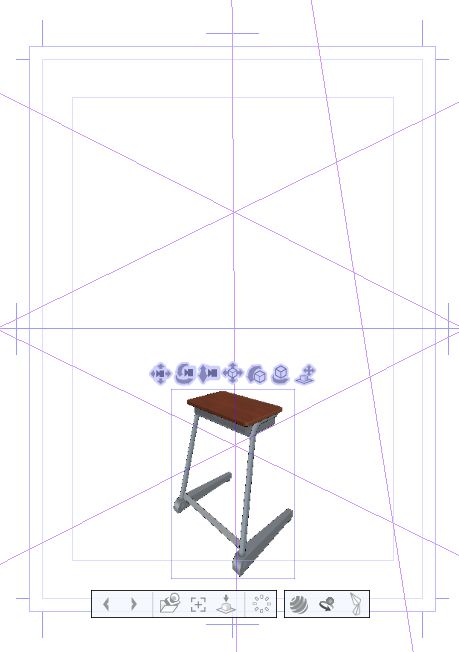
頂く事でパースに合わせて3Dオブジェクトが配置されるかと思いますが、
そのように動作いたしませんでしょうか。
動作しないという場合は、恐れ入りますが現在の状態で保存いただいたlipファイルを
お手数ですが、以下のデータ便サービスでファイルをアップロードしていただき、
ファイルのダウンロード用のURLをお知らせください。
また、合わせて配置をされようとしている3D素材についてお知らせいただけますでしょうか。
デフォルトでついている素材でしたらその名称をお知らせください。
■データ便
[ライトプラン]をご利用ください。
100MBまでのデータを無料で送信することができます。
1.[・データ便]が選ばれていることをご確認の上、[ファイルの選択]にファイルを
ドラッグ&ドロップするとデータのアイコンが表示されます。
同じ操作で複数のファイルを追加することもできます。
有効期限、パスワード設定、ダウンロード通知はそのままでご利用ください。
2.[利用規約に同意する]チェックボックスを有効にして[アップロード]ボタンを
クリックすると、データのアップロードが開始されます。
データの量、ネットワーク回線の状態によってお時間がかかることがありますが、
アップロード中 はそのままお待ちください。
3.「ファイルアップロード完了]メッセージが表示されたら[URL取得画面へ]ボタンを
クリックします。
4.「ダウンロードURL」欄にお客様がアップロードしたデータ専用のダウンロードURL
が表示されますので、[COPY]ボタンをクリックして、以下の宛先までメールにて
送信してください。
[短縮URLの発行]から[作成]ボタンをクリックすると、短縮されてメールなどに貼り
付けやすいアドレスに変換することもできます。
宛先
・セルシスユーザーサポート
・tech@celsys.co.jp
・「問い合わせ:69807」と記載をお願いします。
※お送りいただいたデータは不出管理させていただき、データ検証など完了次第、
速やかにローカル及びサーバー上からも削除いたします。
お手数ですが、よろしくお願いいたします。